
Tartalom
- Naptárak hozzáadása az Outlook naptárához a Windows 10 rendszerben
- Találkozók és események hozzáadása az Outlook naptárához a Windows 10 rendszerben
- Naptár a Windows 10-ben: Mit kell tudni
Minden nap olyan sok eszközt használunk a különböző dolgokhoz. Szinte mindenkinek van egy notebookja, amely lehetővé teszi számukra, hogy produktívak legyenek, és élvezhessék a szabadidőt bárhol is. Egyre több felhasználó rendelkezik tabletekkel és okostelefonokkal, amelyek képesek bármilyen helyzetben kihúzni a kapcsolatot. Függetlenül attól, hogy milyen eszközt használ, van egy naptáralkalmazás rajta, és a Windows 10-frissítés javítja a naptár élményét a Windows notebookokban, asztali számítógépeken és táblagépeken mindenféle érdekes módon.
Az Outlook naptárának, a Windows 10 naptárának hivatalosan úgynevezett naptárja lehetővé teszi, hogy jobban ellenőrizze a találkozókat. Ez párhuzamosan működik az Outlook Mail alkalmazással, így csak egy gombnyomással fogadhatja meg a meghívókat. Az új hét, a nap és a hónap nézetei segítségével gyorsan megnézheti, mi jön fel. A legjobb az, hogy a Microsoft feladta a felhasználók ökoszisztémájára való kényszerítését. A Windows 10 naptár a már meglévő fiókokkal működik.

Az alábbiakban bemutatjuk, hogyan lehet naptárakat és eseményeket hozzáadni az Outlook naptárhoz a Windows 10 rendszerben, valamint néhány tipp az Outlook naptár használatához az operációs rendszer egyéb alkalmazásainak és funkcióinak együttesével együtt.
Naptárak hozzáadása az Outlook naptárához a Windows 10 rendszerben
Kezdjük a naptár hozzáadásával. Lehetséges, hogy a Naptár alkalmazás már be van kapcsolva a Start menübe vagy a Start képernyőbe. Nyomja meg a képernyő bal alsó sarkában található Windows gombot a Start menü megnyitásához, ha egeret és billentyűzetet használ. Ha érintést használ, nyomja meg a Windows gombját a készüléken.

Most keresse meg a Naptár alkalmazást. Ne aggódjon, ha nem csatlakozik a képernyőhöz. Kattintson vagy érintse meg a gombot Minden alkalmazás gomb, hogy megkapja a Windows 10 notebookra, táblagépre vagy asztali számítógépre telepített alkalmazások listáját. Most kattintson a naptárra vagy érintse meg a gombot. Ne feledje, hogy a Windows 10 kissé eltér attól függően, hogy Tablet módban vagy-e. Mint ilyen, ne aggódj, ha az Ön által látott kép kicsit más, mint az itt látható.
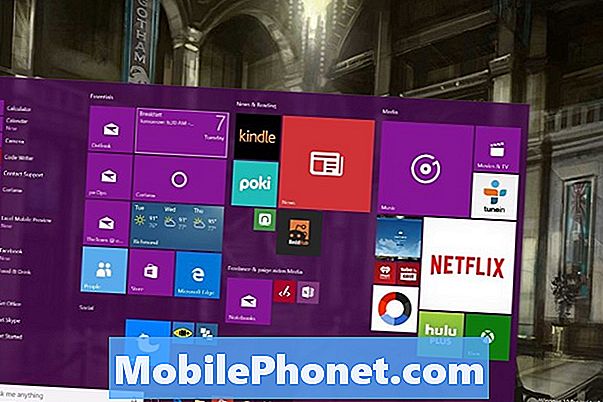
Üdvözöljük a Windows 10 új Outlook naptáralkalmazásában. Ha még soha nem nyitotta meg az alkalmazást, mielőtt beállítaná a beállítási képernyőt, séta a telepítési folyamatban. Kövesse az utasításokat, és könnyedén hozzáadhatja az Outlook, a Gmail, az Exchange és az iCloud naptárakat. Bármely fiók, amelyet már bejelentkezett az Outlook Mail alkalmazással, a felületen itt a Naptárban.

Kattintson a fogaskerék ikonjára a bal alsó az Outlook Naptár alkalmazás Windows 10 operációs rendszeréhez, ha hozzá kell adnia egy naptárat az alkalmazáshoz a kezdeti beállítás során.
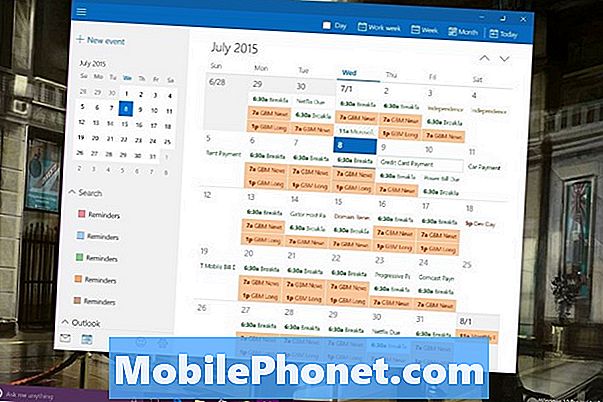
Érintse meg vagy kattintson a gombra Fiókok.
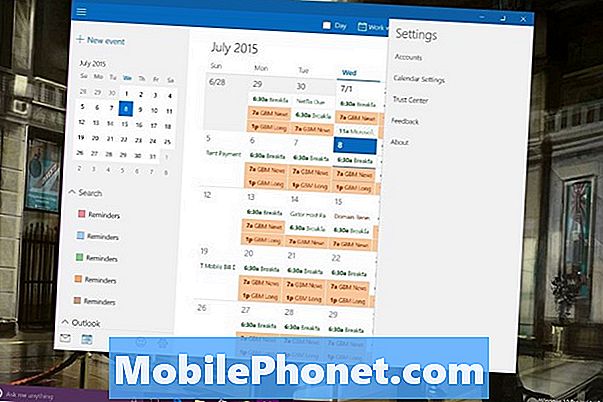
Érintse meg vagy kattintson a gombra Fiók hozzáadása.

Válassza ki, hogy milyen típusú fiók van, és adja meg az adott fiók beállításai során kért információkat. Mindig szüksége lesz az adott szolgáltatáshoz tartozó felhasználónevére és jelszavára. Előfordulhat, hogy speciális PIN-kódra van szükség, ha további fiókokkal rendelkezik, mint például a kétfaktoros hitelesítés.
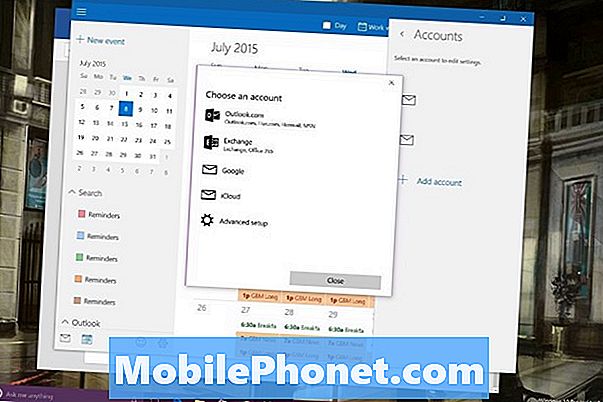
Találkozók és események hozzáadása az Outlook naptárához a Windows 10 rendszerben
Ha eseményt szeretne hozzáadni az Outlook naptárhoz a Windows 10 rendszerben, érintse meg a vagy kattintson a gombra Új esemény gomb az alkalmazás bal felső sarkában.
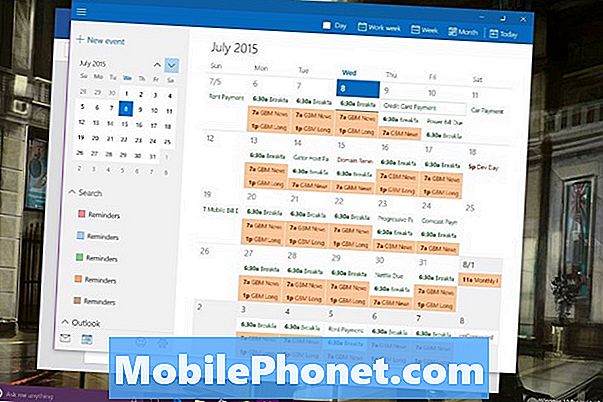
Most adja hozzá az eseményhez tartozó összes információt, és érintse meg a vagy kattintson a gombra Mentés és bezárás. Ha több naptárat szeretne biztosítani, az új találkozó vagy esemény létrehozásakor a legördülő menüből válassza ki a megfelelő naptárat.
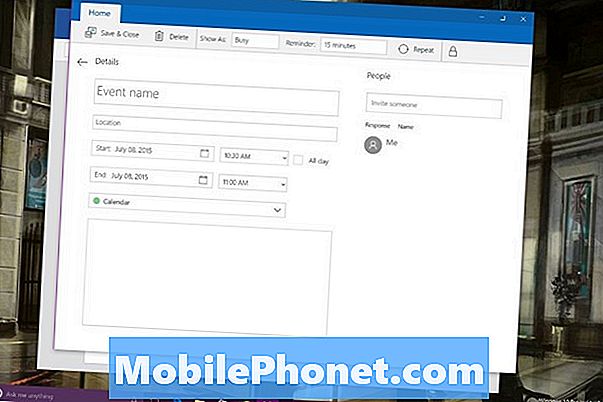
Naptár a Windows 10-ben: Mit kell tudni
Ha találkozót hoz létre egy adott naptárban, a találkozó szinkronizálódik az Outlook naptárába felvett fiókhoz. Röviden, attól függően, hogy hogyan állíthatja be a naptárakat, az események szétszóródhatnak több fiók között, ha nem vagy óvatos. Az Outlook ezt teszi, így a munkaszámlákat és a személyes fiókokat elkülönítheti. Mivel az Outlook Naptár és az Outlook Mail a Windows 10 operációs rendszerben párhuzamosan működik, egy fiók eltávolítása az egyikből eltávolítja a fiókot.
Az Outlook.com, az iOS Outlook és az Android az Android számára is szinkronizálódik. Ha azt tervezi, hogy az Outlook naptárát használja a Windows 10 operációs rendszerre - és azért, mert ez nagyszerű, töltse le ezeket az alkalmazásokat is. A Microsoft Windows 10-es frissítése Windows Phones számára egy frissített alkalmazással érkezik erre a platformra.

A Windows 10 rendszert futtató notebookok, táblagépek vagy asztalok tálcáján egy olyan keresőmező, amely lehetővé teszi a felhasználók számára, hogy csatlakozzanak az új személyi asszisztenshez. A hang vagy szöveg használatával Cortana új találkozókat adhat hozzá a naptárhoz. „A fogorvosi találkozó hozzáadása a naptáramhoz július 8-án, 7: 00-kor”, amit egyszerűen beírhat a keresőmezőbe a gyors eredmények érdekében. Kattintson a mikrofonra, és ugyanaz a parancs hanggal működik.
Olvas: 36 Epic Windows 10 funkciók frissítéshez
Sok szerencsét a Windows 10 PC-vel vagy frissítéssel. A Microsoft azt mondja, hogy az Outlook naptár frissítéseit a Windows Store-on keresztül kívánja bevezetni.


